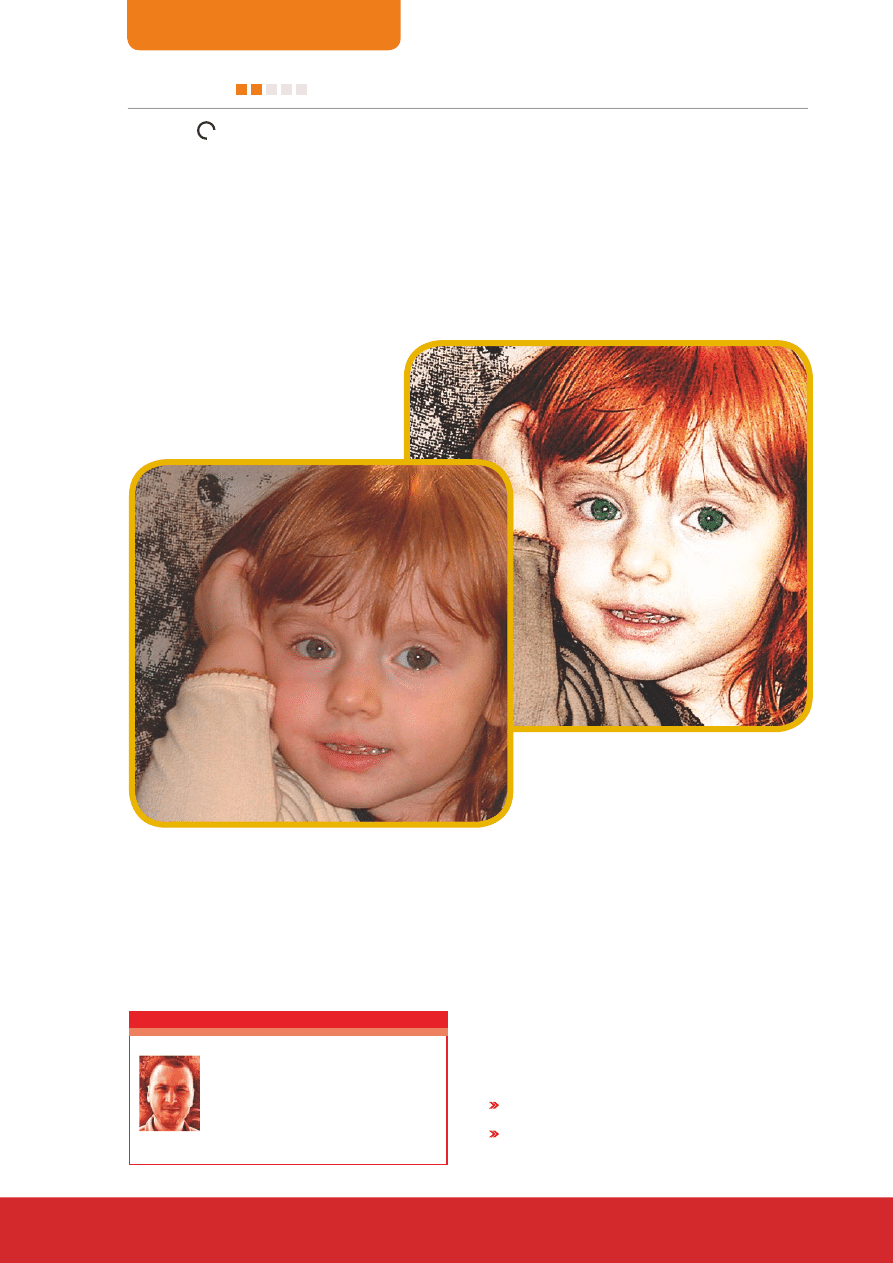
WARSZTATY
sierpień/wrzesień 2005 www.psdmag.org
48
całkiem inny portret dziecka
sposób na nieudane zdjęcie
www.psdmag.org sierpień/wrzesień 2005
49
5
20 min
poziom trudności:
·
o autorze
przedstawienie różnych trybów mieszania warstw niezbędnych do
uzyskania ciekawych efektów;
wykorzystanie filtru Ziarno błony filmowej do stworzenia na zdjęciu
efektu wyraźnego ziarna.
cel
Jarosław Wierny
Pracuje w studio DTP jednego z lokalnych tygodni-
ków na Opolszczyźnie – „Top Reklama”. Prowadzi
stronę
www.fractal.art.pl, czasami używa kompu-
tera do tworzenia dźwiękowych
kolaży w klimatach dark ambient/industrial –
www.contemplatron.prv.pl. Kontakt z autorem: info@fractal.art.pl
Jednym z najbardziej popularnych tematów uwiecznianych na zdjęciach są dzieci – w rodzinnym archiwum moż-
na znaleźć wiele fotografii przedstawiających nasze pociechy. Niestety nie wszystkie zdjęcia zostały wykonane
z należytą starannością. Nieprawidłowo dobrana ekspozycja wpływa na ostateczny wygląd fotografii, niezależ-
nie od tego, czy została ona poprawnie skomponowana, czy nie.
W tym tutorialu zostanie opisany proces, w którym słabej jakości zdjęcie dziecka zostanie przekształcone w efek-
towny portret. Po wydrukowaniu i oprawieniu ostateczny efekt pracy może stać się ozdobą mieszkania.
Całkiem inny portret dziecka
sposób na nieudane zdjęcie
Artykuł został opublikowany w magazynie .psd. Zapraszamy do lektury całego magazynu.
Szczegóły na stronie internetowej www.psdmag.org. Wszelkie prawa zastrzeżone.
Powielanie całości lub części artykułu bez zgody Wydawnictwa – zabronione.
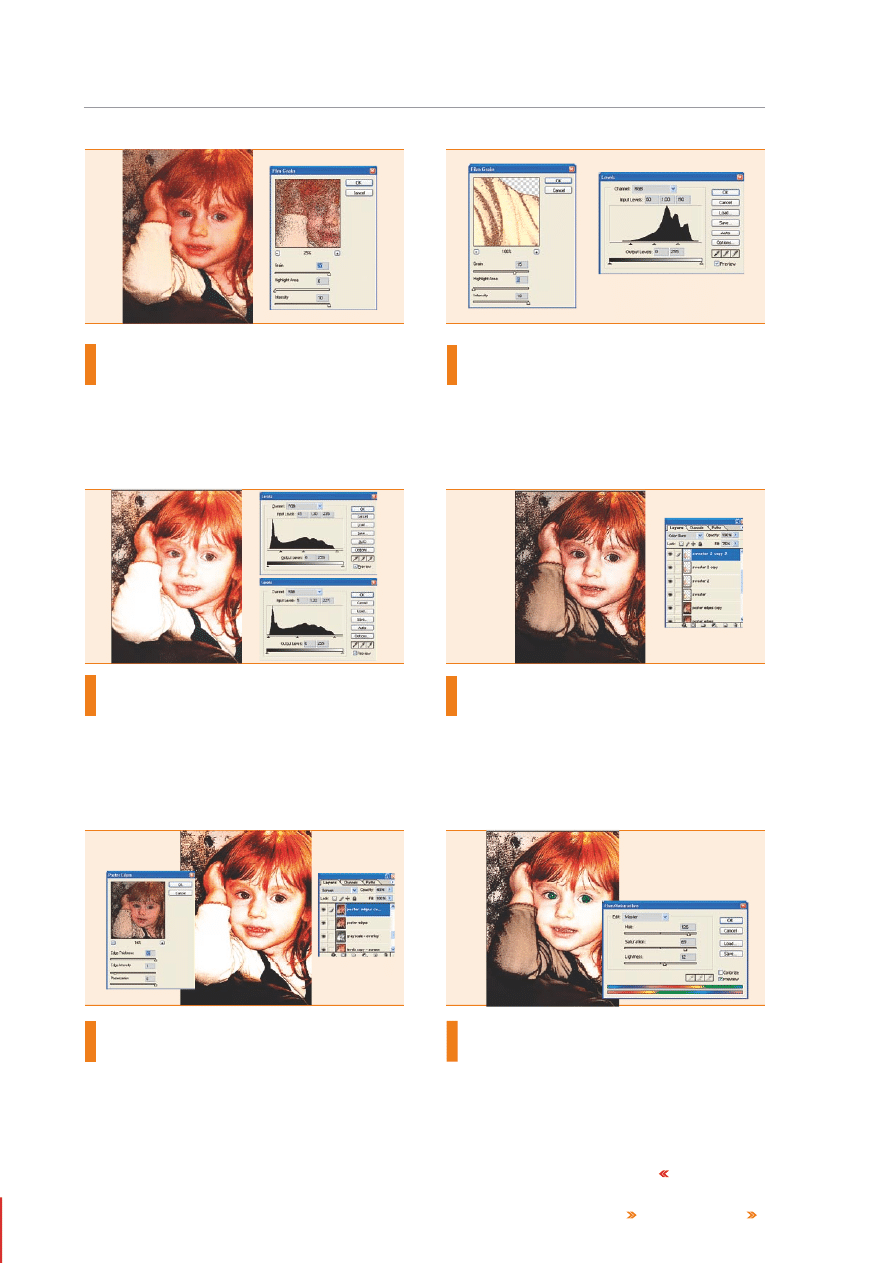
WARSZTATY
sierpień/wrzesień 2005 www.psdmag.org
48
całkiem inny portret dziecka
sposób na nieudane zdjęcie
www.psdmag.org sierpień/wrzesień 2005
49
posteryzacja brzegów
Powielamy warstwę
Tło (Background) i kopię przenosimy na samą
górę pozostałych warstw. Zmieniamy jej tryb mieszania na
Nakładka
(
Overlay) i aktywujemy polecenie Filtr>Artystyczny>Posteryzacja brze-
gów (Filter>Artistic>Poster Edges) z parametrami: Grubość krawędzi (Ed-
ge thickness): 10; Intensywność krawędzi (Edge intensity): 1; Posteryza-
cja (Posterization): 6. Warstwie nadajemy nazwę Poster Edges.
Powielamy warstwę
Poster Edges i kopii zmieniamy tryb mieszania na
Mnożenie odwrotności (Screen) z Kryciem (Opacity) ustawionym na
40%.
zmiana Poziomów
Przechodzimy do edycji poziomów, wybieramy polecenie
Obrazek>
Dopasuj>Poziomy (Image>Adjustments>Levels) i ustawiamy Pozi-
omy wejścia (Input Levels) na wartości: 45; 1,30; 235. Nazwę warstwy
zmieniamy na
Grayscale. Następnie powielamy warstwę Tło, kopii zmie-
niamy tryb mieszania na
Nakładka (Overlay) i ponownie edytujemy Pozi-
omy (Levels) – Poziomy wejścia (Input Levels): 5; 1,12; 227. Tak zmody-
fikowaną warstwę powielmy i ustawiamy nowej warstwie tryb mieszania
na
Mnożenie Odwrotności (Screen).
ziarno błony filmowej
Otwieramy zdjęcie dziewczynki (
julia.jpeg), powielamy warstwę Tło –
[
Ctrl]+[J] i zmieniamy jej tryb mieszania na Nakładka (Overlay). Na-
stępnie stosujemy filtr
Artystyczny>Ziarno błony filmowej (Filter>Artisti-
c>Film Grain) z następującymi parametrami: Ziarno (Grain): 20; Obszar
podświetlenia (Highlight Area): 0; Intensywność (Intensity): 10, po czym
zmniejszamy poziom nasycenia kolorów do wartości -100 za pomocą po-
lecenia
Obrazek>Dopasuj>Barwa/Nasycenie (Image>Adjustment>Hue/
Saturation) – [Ctrl]+[U].
0
1
zmiana sweterka 2
Ponownie wklejamy zawartość schowka na nową warstwę, a jej tryb
mieszania ustawiamy na
Różnica (Difference) – nazywamy ją Swe-
ater 2. Powielamy warstwę Sweater 2 i ustawiamy tryb mieszania kopii
na
Kolor (Color), po czym jeszcze raz ją powielamy i nowo powstałej war-
stwie ustawiamy tryb mieszania na
Ściemnianie (Color Burn) z Wypełnie-
niem (Fill) 75%.
Powielamy warstwę
Tło, przenosimy kopię na samą górę i ustawiamy jej
tryb mieszania na
Nasycenie (Saturation). Za pomocą Gumki wymazuje-
my włosy dziewczynki.
zmiana sweterka
Przechodzimy na warstwę
Tło i za pomocą Magicznej Różdżki zazna-
czamy biały sweterek dziewczynki. Kopiujemy obszar zaznaczenia,
wklejamy go na nową warstwę i przenosimy ją na samą górę – nazywamy
ją
Sweater. Następnie zmieniamy wartości Poziomów (Levels) na następu-
jące:
Poziomy wejścia (Input Levels): 60; 1,00; 190. Kolejno aktywujemy filtr
Ziarno błony filmowej (Film Grain) z wartościami: Ziarno (Grain): 15; Obszar
podświetlenia (Highlight area): 0; Intensywność (Intensity): 10 i ustawiamy
tryb mieszania warstwy na
Różnica (Difference) 100%.
0
2
0
3
0
4
0
5
oczy
Na warstwie
Tło zaznaczamy tęczówki oczu dziewczynki. Zawartość
zaznaczenia kopiujemy do schowka i wklejamy na samej górze na
nową warstwę. Nadajemy jej nazwę
Eyes i zmieniamy tryb mieszania
na
Mnożenie Odwrotności (Screen) z Kryciem 40%. Teraz aktywujemy
polecenie
Barwa/Nasycenie (Hue/Saturation) i ustawiamy następujące
wartości:
Barwa (Hue): 126; Nasycenie (Saturation): 69; Jasność (Light):
12. Warstwę z oczami powielamy i tryb mieszania kopii zmieniamy na
Na-
kładka (Overlay) z Kryciem 40%.
W ten sposób zakończyliśmy przygotowywanie portretu, który po przekon-
wertowaniu na tryb
CMYK nadaje się do wydruku.
0
6
Wyszukiwarka
Podobne podstrony:
Calkiem inny portret dziecka
Portret dziecka krzywdzonego(1)
Całkiem inny kraj Perfect
Perfect-Calkiem inny kraj, piosenki chwyty teksty
Całkiem inny świat, Teksty piosenek
Portret dziecka skrzywdznego Zmarzlik Joanna
Portret dziecka krzywdzonego
Jak pracowac z dzieckiem niedowidzacym
Dojrzalosc Szkolna Dziecka 6 letniego
Wykorzystywanie seksualne dziecka
Kopia Kopia Rozwoj dziecka
prawa dziecka 2
PIELĘGNOWANIE DZIECKA Z WADĄ SERCA
Pomoc rodzinie dziecka niepełnosprawnego
41 etapy rozwoju dziecka
Modlitwy Dziecka
więcej podobnych podstron